Valuta instellingen
Verander het uiterlijk van hoe valuta wordt weergegeven in uw WooCommerce winkel.
Valuta
Om jouw winkel valuta instellingen te wijzigen ga naar: WooCommerce > Instellingen > Algemeen > Valuta opties en selecteer jouw gewenste valuta in de Valuta drop down.
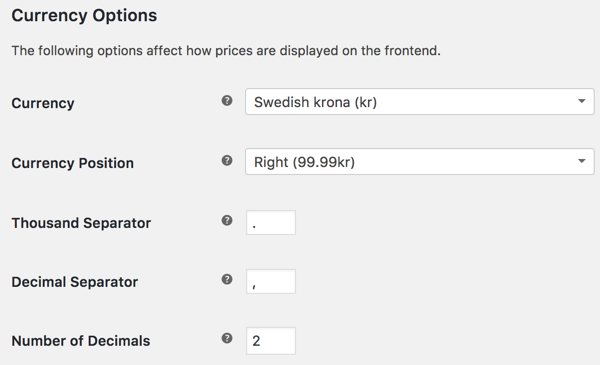
- Valuta – Kies de valuta waarin de prijs van de winkel zal worden weergegeven.
- Valutapositie – Kies of het valutasymbool links of rechts van de prijs wordt geplaatst.
- Duizendtallig scheidingsteken – Kies het teken dat je wilt gebruiken voor het duizendtallig scheidingsteken.
- Decimaalscheidingsteken – Kies het teken dat je wilt gebruiken voor het decimaalscheidingsteken.
- Aantal decimalen – Kies het aantal cijfers dat na het decimaalteken moet komen.
Meerdere Valuta’s
WooCommerce staat slechts één basisvaluta per keer toe.
Er zijn een paar opties voor het aanbieden van meerdere valuta’s:
- Valuta Converter Widget: Verander alleen de weergave van prijzen. Dit zal niet de valuta veranderen die je jouw klanten aanrekent, aangezien deze nog steeds de basisvaluta zal gebruiken. Door gebruik te maken van de Valuta OmrekeningsWidget kun je jouw winkel laten werken met één valuta, wat de administratie, boekhouding en algemeen onderhoud vereenvoudigt; en het helpt klanten om uw productcatalogus te bekijken in hun eigen valuta, ondanks dat ze afrekenen in de door jou ingestelde basisvaluta.
- WooCommerce Multi-valuta: Sta klanten toe om in de valuta van hun keuze te betalen.
- MeertaligPers: Toon jouw inhoud, producten en prijzen in meerdere talen en valuta’s.
- Valuta Switcher voor WooCommerce: Voeg een widget toe aan jouw site waarmee jouw klant van valuta kan wisselen
Wanneer je een winkel met meerdere valuta’s wenst, raden wij je aan de redenen te overwegen waarom je meerdere valuta’s wilt.
- Als je meerdere munteenheden wilt aanbieden om kopers uit bepaalde regio’s te lokken, en om een vergelijkende prijs tussen jouw munteenheid en een andere munteenheid aan te bieden, zal de Valuta-omrekeningswidget je helpen om dit te bereiken.
- Als je op zoek bent naar de inhoud van jouw producten volledig aan te passen, en om de prijs van jouw producten handmatig aan te passen voor elk specifiek product (dat wil zeggen, niet een directe conversie, op basis van de wisselkoers), zou een van de meertalige plugins hierboven te helpen met dit.
Wisselkoersen en extra kosten
Zonder de valutacalculator moet de klant zelf op zoek gaan naar de wisselkoers en de kosten die hun bank aanrekent voor het omwisselen van valuta om de bestelling te betalen.
Bijvoorbeeld, als je naar Europa reist met jouw Amerikaanse creditcard en iets koopt in Euro’s (de basisvaluta van de winkel), zou jouw bank je de omrekening en eventuele internationale kosten in rekening brengen. Hetzelfde geldt voor WooCommerce: De wisselkoers en kosten worden niet door WooCommerce in rekening gebracht; ze worden in rekening gebracht door de bank van de klant die de wisselkoers en bijbehorende kosten vaststelt.
Heb je meer hulp nodig?
Heb je vragen omtrent dit artikel of over onze dienstverlening? Neem dan contact met ons op.